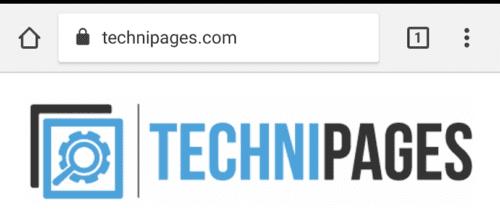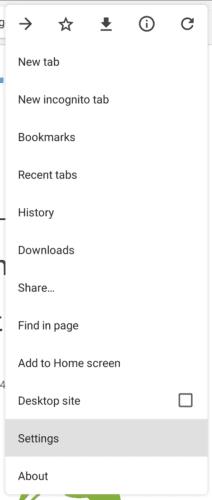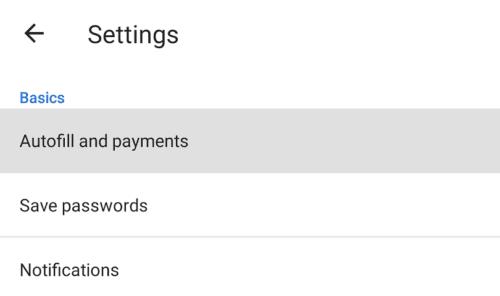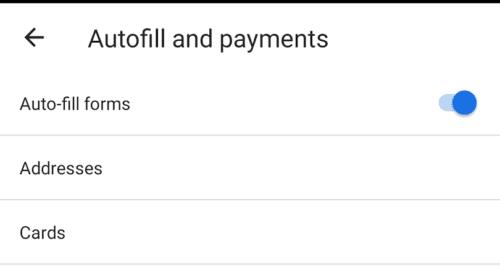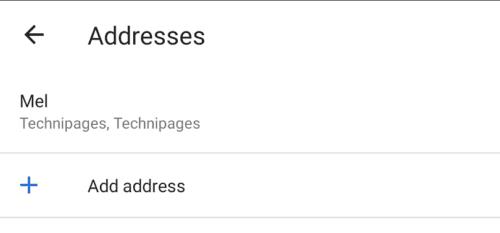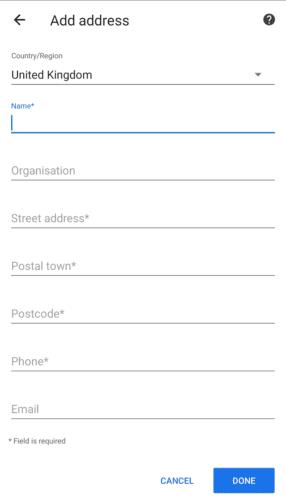Els navegadors moderns estan dissenyats per incloure una sèrie de funcions útils de qualitat de vida. Un dels més habituals és l'emplenament automàtic de dades del formulari. L'emplenament automàtic de formularis està dissenyat principalment per estalviar-vos el temps i l'esforç d'introduir repetidament les mateixes dades, com ara les adreces de lliurament. Un avantatge addicional és que vol dir que no us haureu de preocupar per fer errors ortogràfics, ja que les dades s'ompliran automàticament.
L'emplenament automàtic de formularis funciona desant una còpia local de les dades que envieu als formularis web. Els principals tipus de dades que formen l'emplenament automàtic desa són les adreces i les dades de pagament. Tot i que podeu acceptar que s'omplen aquestes dades automàticament pot ser útil i estalviar temps, és possible que no vulgueu que el vostre navegador emmagatzemi una còpia local d'aquesta informació.
Afortunadament, en general és fàcil controlar quines dades de formularis ha desat el vostre navegador i si pot utilitzar-les per omplir formularis automàticament.
Configurar la configuració d'emplenament automàtic de formularis al navegador Ecosia d'Android és especialment senzill mitjançant la configuració de l'aplicació. Per poder accedir a la configuració, toqueu la icona de tres punts a l'extrem superior dret de l'aplicació.
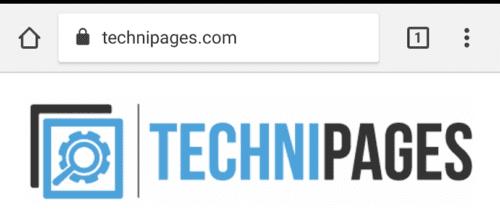
Toqueu la icona de tres punts a l'extrem superior dret de l'aplicació per poder accedir a la configuració de l'aplicació.
A continuació, per obrir la configuració, toqueu "Configuració", que serà el segon a la part inferior del menú desplegable.
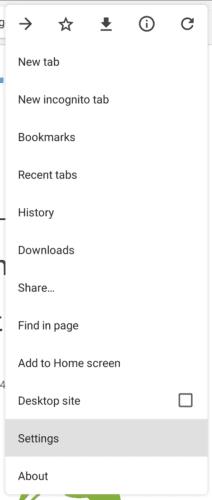
Toqueu "Configuració", que serà el segon a la part inferior de la llista desplegable.
A la configuració, toqueu la primera opció "Emplenament automàtic i pagaments" per accedir a la configuració d'emplenament automàtic.
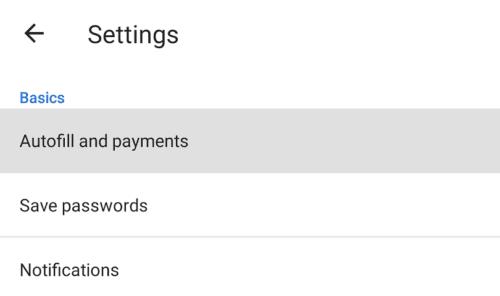
Toqueu la primera entrada de la llista de configuració, "Emplenament automàtic i pagaments".
Per evitar que Ecosia ompli automàticament dades als formularis, toqueu el control lliscant "Emplenar formularis automàticament" a la posició desactivada.
A més, també podeu gestionar i afegir noves dades d'emplenament automàtic tant per a les adreces com per als detalls de la targeta tocant les opcions rellevants.
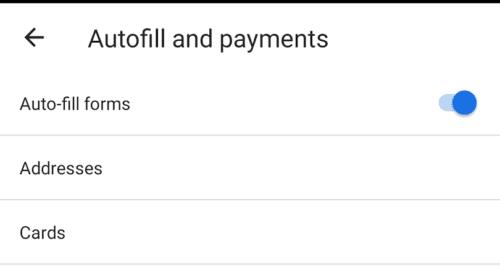
Toqueu el control lliscant per desactivar completament l'emplenament automàtic.
Després de tocar "Adreces" o "Targetes", podeu veure la llista d'entrades desades. Per afegir una nova entrada d'adreça, toqueu "Afegeix adreça". Per modificar una entrada existent, només cal que toqueu-la. Per suprimir una entrada, toqueu la icona de la paperera a la barra superior quan modifiqueu l'entrada.
Consell: el procés per afegir o modificar les dades de la targeta és el mateix que per a les adreces.
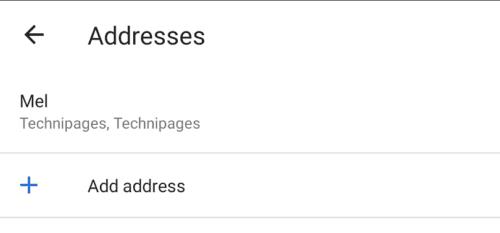
Toca "Afegeix adreça" o gestiona les dades del formulari existent.
Per afegir una adreça, cal que ompliu tots els camps marcats amb asteriscs. La disposició exacta del formulari pot variar segons el país que seleccioneu.
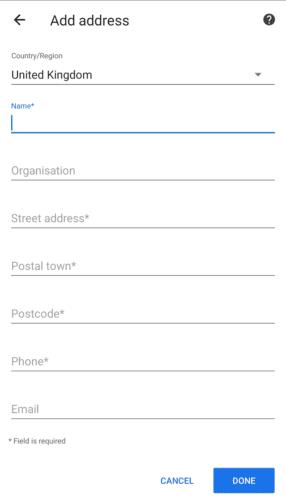
Quan afegiu una adreça, heu d'omplir tots els camps marcats amb asteriscs.